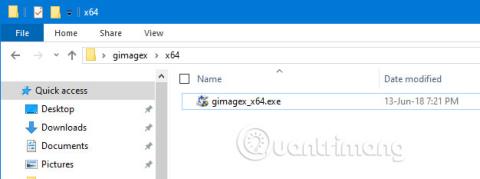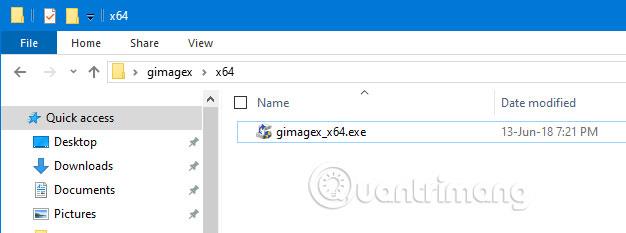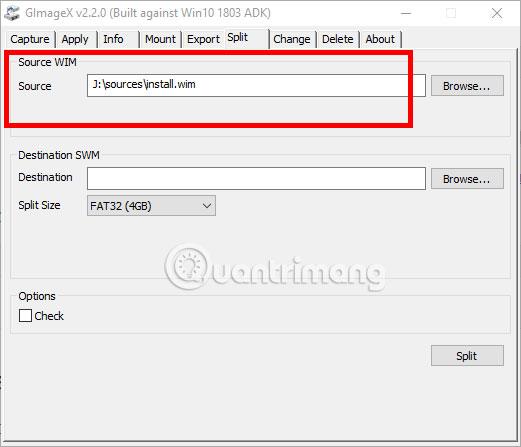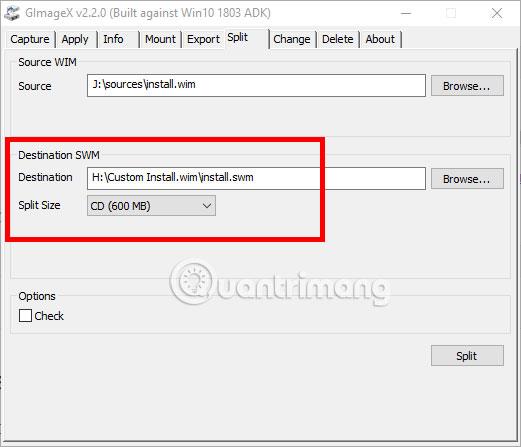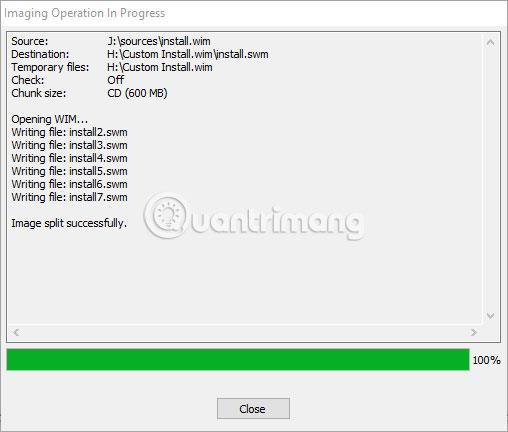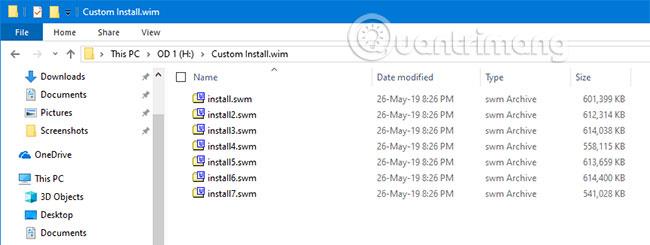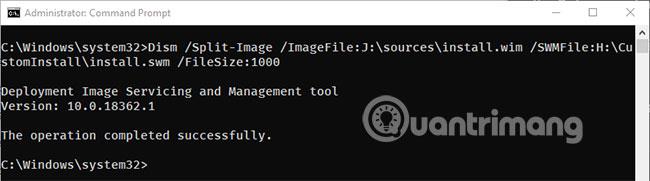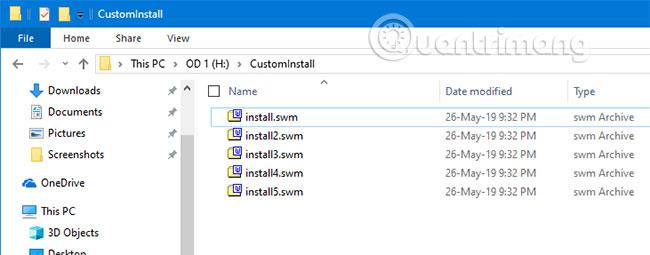Lielākajai daļai mūsdienu sistēmu noklusējuma programmaparatūra ir UEFI . Tā ir laba lieta. Tomēr ir neliela problēma. Lai instalētu Windows 10 UEFI sistēmā, ir jāizveido sāknēšanas disks ar FAT32 failu sistēmu. FAT32 failu sistēma var saglabāt tikai failus, kas mazāki par 4 GB.
Parastiem lietotājiem tā var nebūt problēma. Rakstot šo rakstu, Windows 10 noklusējuma fails “install.wim” ir nedaudz mazāks par 4 GB. Tomēr, ja veidojat pielāgotu attēla failu ar pielāgotu programmatūru un iestatījumiem, fails install.wim var būt ļoti liels. Šādās situācijās varat sadalīt failu Install.wim vairākos SWM failos. Tas ļauj bez žagas izveidot FAT32 formatētu UEFI sāknēšanas disku.
Apskatīsim divus veidus, kā sadalīt install.wim failu ar Quantrimang.com . Pirmajā metodē tiek izmantots trešās puses rīks, bet otrajā metodē tiek izmantota iebūvēta Windows komanda. Lūdzu, izvēlieties vienu no 2 metodēm un izpildiet to.
Pirms turpināt, pārliecinieties, vai jums ir pieejams pielāgotais fails “install.wim”. Rakstā tiek pieņemts, ka jūs zināt, kā izveidot sāknēšanas disku.
Izmantojiet trešās puses rīku, lai sadalītu failu Install.wim
Lai sadalītu failu install.wim, mēs izmantosim bezmaksas pārnēsājamu rīku GImageX. Lejupielādējiet rīku no oficiālās vietnes un izvelciet saturu uz darbvirsmu.
Atveriet izvilkto mapi, dodieties uz mapi “x64” vai “x84” atkarībā no sistēmas veida un veiciet dubultklikšķi uz EXE faila. GImageX ir pārnēsājams rīks, tāpēc jums tas nav jāinstalē.
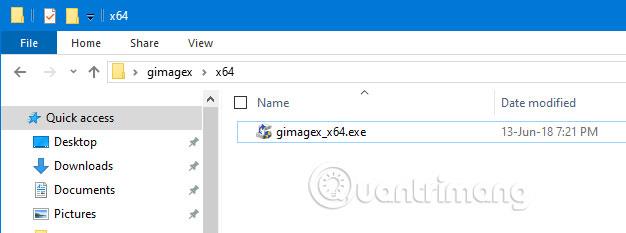
Kad rīks ir atvērts, dodieties uz cilni “Sadalīt”. Sadaļā Source WIM noklikšķiniet uz pogas Pārlūkot , dodieties uz install.wim avota faila atrašanās vietu un atveriet to.
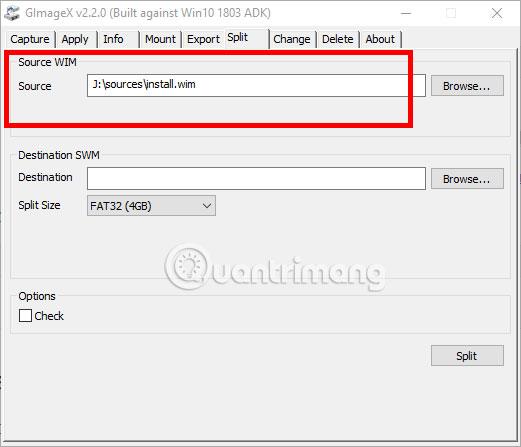
Tālāk mums jāizvēlas galamērķa punkts. Noklikšķiniet uz pogas "Pārlūkot". Sadaļā Destination SWM dodieties uz vietu, kur vēlaties saglabāt SWM failus, nosauciet failu “install.swm” un noklikšķiniet uz Saglabāt. Ceļš tiks automātiski pievienots rīkam.
Sadaļā Destination SWM atlasiet sadalījuma lielumu. Šis rīks ļauj izvēlēties 4 GB vai 600 MB. Izvēlieties vienu no iespējām. Šajā gadījumā ilustrācijas nolūkos tiek izvēlēti 600 MB .
Visbeidzot noklikšķiniet uz pogas Sadalīt. Ja vēlaties, sadaļā Opcijas atzīmējiet izvēles rūtiņu “Pārbaudīt” , lai pārbaudītu sadalīto failu integritāti.
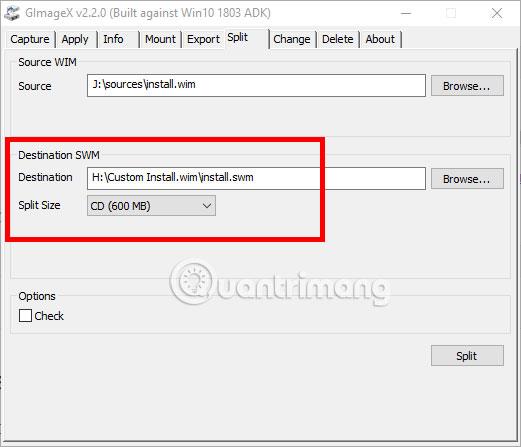
Tiklīdz noklikšķināsit uz šīs pogas, rīks sāks sadalīt failu install.wim. Atkarībā no faila lieluma tas var aizņemt kādu laiku.
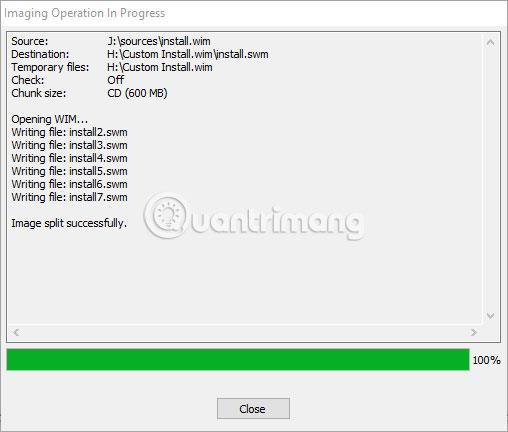
Kad viss būs pabeigts, rīks parādīs ziņojumu “Attēls sadalīts veiksmīgi” .
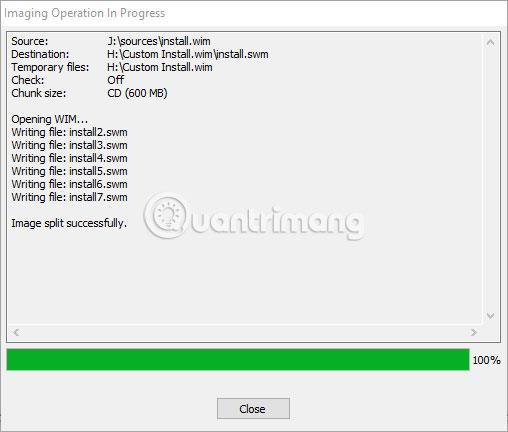
Ja dodaties uz mērķa mapi, jūs atradīsit jaunus numurētus install.swm failus.
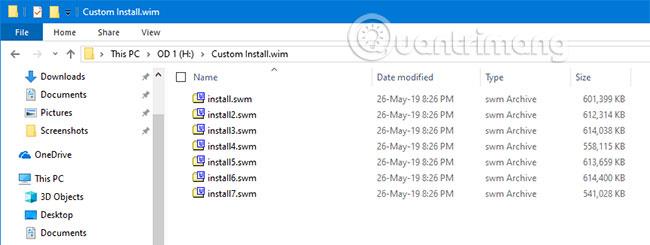
Komandas, lai sadalītu failu Install.wim
Ja jums nepatīk izmantot trešo pušu rīkus, varat izmantot iebūvēto DISM rīku, lai sadalītu install.wim. Viss, kas nepieciešams, ir viena komanda.
Vispirms izvēlnē Sākt meklējiet komandu uzvedni , ar peles labo pogu noklikšķiniet uz tās un atlasiet opciju “Palaist kā administratoram” .
Komandu uzvednes logā izpildiet šo komandu, aizstājot avota un mērķa ceļus ar faktiskajiem ceļiem. Šajā gadījumā avots atrodas diskā J , un SWM faili tiek saglabāti diskā H.
Pēc noklusējuma komanda install.wim sadalīs 1 GB failos. Izvades faila lielumu var pielāgot, mainot parametru /filesize MB.
Dism /Split-Image /ImageFile:J:\sources\install.wim /SWMFile:H:\CustomInstall\install.swm /FileSize:1000
Ja komanda ir veiksmīga, tiks parādīts ziņojums “Darbība veiksmīgi pabeigta” .
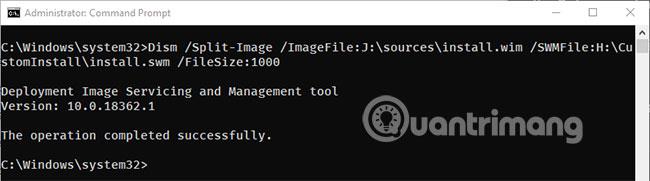
Protams, mērķa direktorijā varat redzēt arī bojātus install.wim failus.
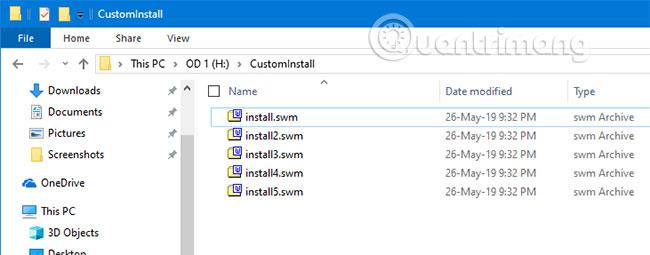
Kad esat pabeidzis faila install.wim sadalīšanu, varat kopēt SWM failus sāknējamā diskdzinī vai izmantot WinPE izvietošanas rīku, lai izveidotu sāknējamu disku. Ja jums ir nepieciešama palīdzība, veidojot sāknēšanas disku ar sadalītiem install.wim failiem, Quantrimang.com iesaka skatīt šādus rakstus: Kā instalēt Windows 7 no USB un instrukcijas, kā izveidot Windows instalācijas USB desmit .
Ceru, ka jums veiksies.